Cara Instal Microsoft Office di Linux
Linux dikirimkan dengan Libre Office yang sudah diinstal sebelumnya, dan Anda dapat melakukan semuanya seperti yang Anda lakukan di Microsoft Office, tetapi terus terang, ini bukan Microsoft Office. Libre Office atau Open Office tidak memberikan rasa dan kenyamanan bekerja pada rangkaian aplikasi Microsoft Office.
Tidak mungkin menginstal dan menggunakan Microsoft Office di Linux sebelumnya, tetapi sekarang mungkin dan sangat mudah dilakukan. Kita dapat menggunakan aplikasi seperti WINE dan PlayOnLinux untuk menginstal dan menggunakan Microsoft Office di Linux.
VIDEO TERBARU SAYA
Jadi, dalam artikel ini, saya akan menunjukkan kepada Anda tiga cara untuk menginstal Microsoft Office di Linux dan distro seperti Ubuntu.
1. Gunakan Microsoft Office Daring
Ya, Anda dapat menggunakan rangkaian aplikasi Microsoft Office menggunakan browser web di sistem operasi apa pun. Anda tidak mendapatkan akses penuh ke fitur-fitur Microsoft office namun apa yang ditawarkan melalui web browser tentu cukup baik untuk menjalankan tugas berbasis pekerjaan sehari-hari Anda.
Ini adalah cara sederhana untuk menggunakan aplikasi Microsoft Office di Linux, dan juga, Anda tidak perlu membeli lisensi untuk menggunakan Office suite. Semua aplikasi yang banyak digunakan dari rangkaian Microsoft Office, seperti Word, Excel, Presentation, dan Outlook, dapat digunakan dan diakses menggunakan browser web.
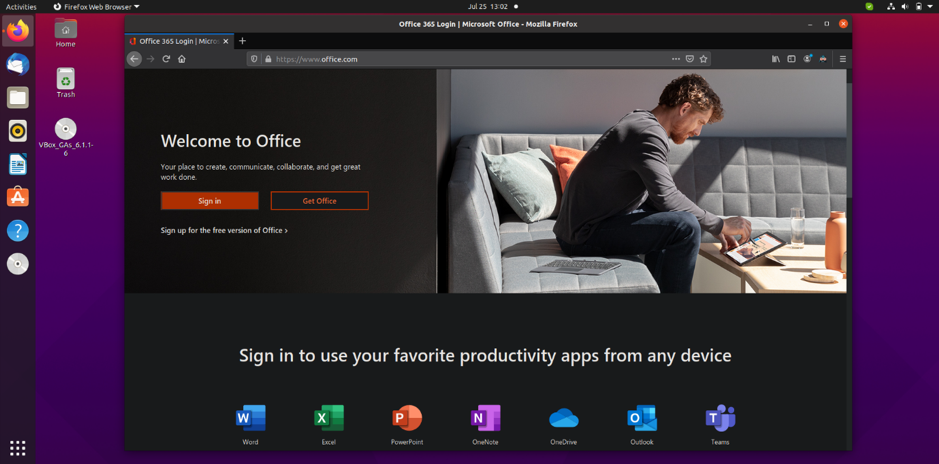
Anda hanya memerlukan akun Microsoft untuk mengakses Microsoft Office di browser web. Buka saja Microsoft Office Page dan masuk ke akun Microsoft Anda untuk menggunakan aplikasi Office di browser.
Jika Anda memiliki langganan Office 365, Anda juga dapat memiliki akses ke alat berbasis browser untuk lebih meningkatkan produktivitas Anda. Seperti yang saya sebutkan sebelumnya, ini adalah satu-satunya fork berbasis browser dari paket lengkap Microsoft Office; karenanya Anda tidak mendapatkan akses ke fitur lengkap.
Bagi sebagian pengguna, untuk menyelesaikan tugas berbasis pekerjaan mereka, Office berbasis web tidaklah cukup. Jadi, bagaimana Anda bisa memiliki akses penuh ke kantor Microsoft di Linux? Kami akan melihatnya di langkah selanjutnya.
2. Instal Microsoft Office 365 di VM
Ini bukan cara mudah untuk menginstal dan menggunakan Microsoft Office di Linux dan distro, tetapi ini adalah salah satu cara yang paling efektif. Anda perlu menginstal Mesin Virtual di Linux, lalu menginstal Windows di dalamnya.
Sekarang Anda dapat menginstal dan menggunakan aplikasi Microsoft Office di mesin virtual Windows ini. Cara ini sangat ideal bagi mereka yang berlangganan Office 365 karena Anda tidak dapat menginstal Office 365 langsung di Linux.
3. Instal Microsoft Office Menggunakan PlayOnLinux
Ya, menginstal Microsoft Office suite lengkap di Linux dan berbagai distro seperti Ubuntu. Microsoft office memang tidak langsung tersedia untuk Linux, namun ada beberapa tools yang bisa Anda gunakan untuk menginstal Microsoft Office di Linux dan distro-distronya.
Menggunakan PlayOnLinux untuk menginstal Microsoft Office di Linux adalah cara yang paling sederhana dan mudah. Sebelum memulai dengan langkah-langkah untuk menginstal Microsoft Office di Linux menggunakan PlayOnLinux, saya akan memberi tahu Anda bahwa saya menggunakan Ubuntu untuk instalasi. Jangan khawatir jika Anda memiliki distro Linux lainnya; Anda masih dapat mengikuti langkah-langkah yang sama yang disebutkan di bawah ini.
Sebelum memulai instalasi Microsoft Office, pertama-tama kita perlu menginstal windbind dan PlayOnLinux di Ubuntu.
Instal windbind:
Windbind memastikan bahwa PlayOnLinux tertaut dengan benar ke Windows untuk penginstalan tanpa repot. Jadi, jalankan saja perintah berikut di terminal untuk menginstal windbind.
Instal PlayOnLinux
Cukup jalankan perintah berikut di terminal.
Atau Anda juga dapat menggunakan Pusat Perangkat Lunak Ubuntu untuk mengunduh dan menginstal PlayOnLinux secara langsung. Setelah penginstalan selesai, kami sekarang siap untuk memulai penginstalan Microsoft office di Ubuntu.
Anda harus memiliki disk instalasi Microsoft Office atau file ISO yang siap untuk melanjutkan lebih jauh. Jika Anda memiliki disk, masukkan saja ke dalam drive disk Anda. Dalam kasus file ISO, cukup cari file ISO Anda di komputer, klik kanan padanya, pilih Open With, lalu Disk Image Mounter .
Sekarang buka PlayOnLinux dengan mencarinya di dasbor.
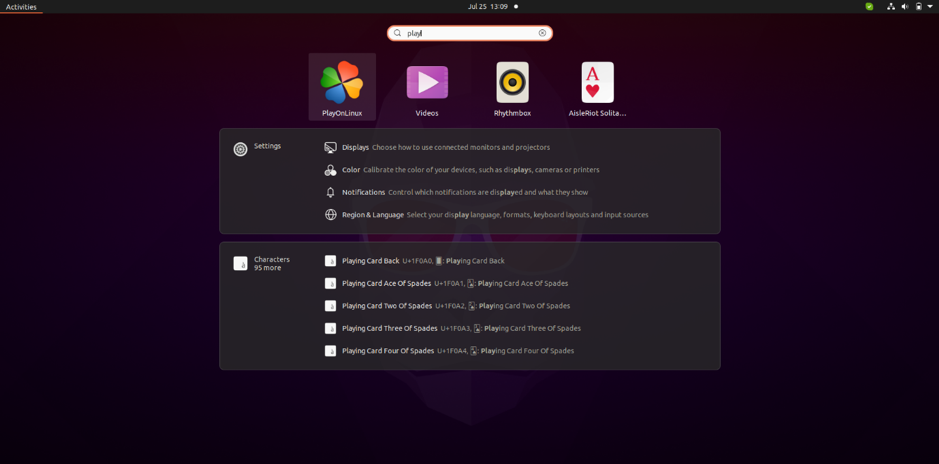
Di sini sekarang, Anda akan melihat tombol Instal ; cukup klik tombol itu untuk melangkah lebih jauh.
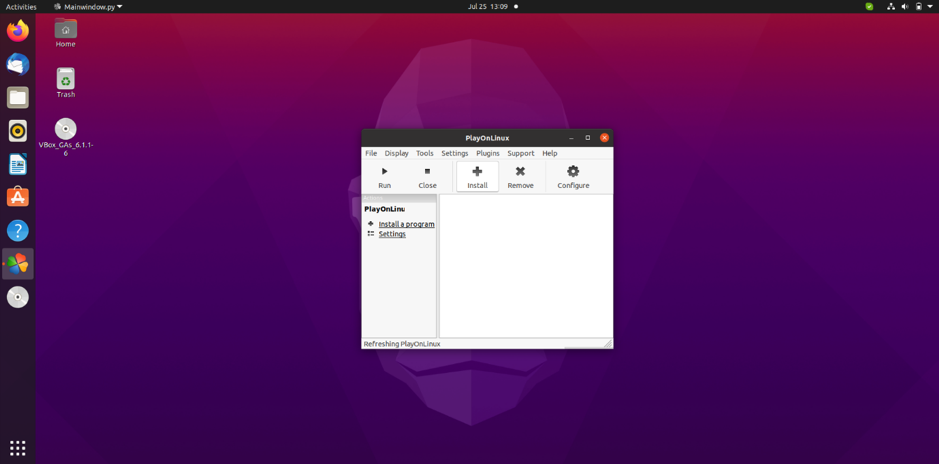
Sekarang jendela di atas akan muncul; di sini, klik Office . Di sini Anda akan melihat berbagai versi Microsoft Office; pilih saja versi mana yang Anda miliki.
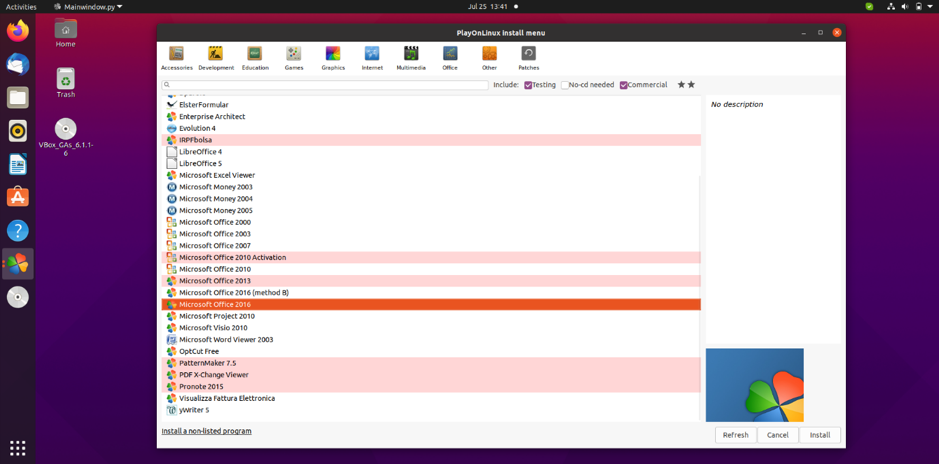
Proses penginstalan perangkat lunak normal akan dimulai; terus klik next setiap kali ditanya sampai instalasi selesai.
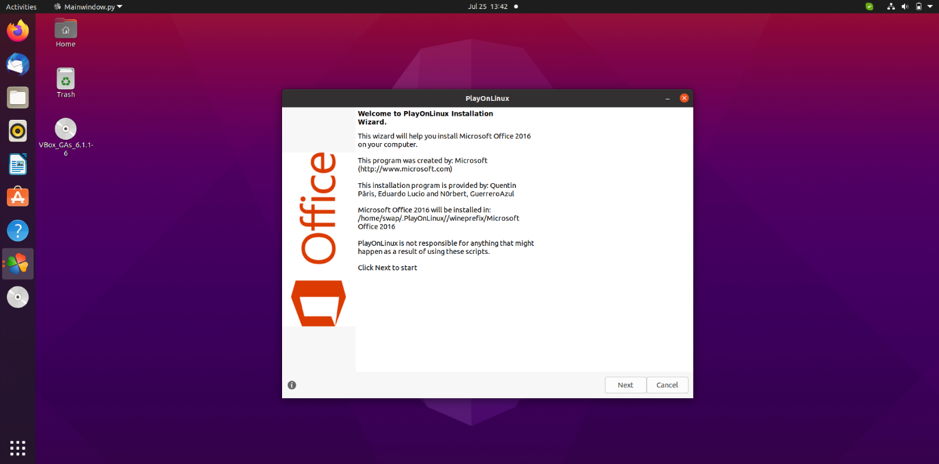
Setelah penginstalan selesai, Anda siap untuk mulai menggunakan rangkaian aplikasi Microsoft Office, baik membukanya secara langsung dengan mengeklik ikon atau menggunakan PlayOnLinux.
Jadi, inilah cara Anda dapat menginstal dan menggunakan Microsoft Office di Linux dan distribusinya seperti Ubuntu dan LinuxMint. Anda juga dapat menggunakan WINE untuk menginstal Office di Linux.





Tidak ada komentar:
Posting Komentar